Molti di noi usano una cartella predefinita per i nostri download, nella nostra home chiamata Download, Download o qualsiasi altra cosa.
Il problema è che molte volte vogliamo salvare un file in una determinata cartella, per questo la cosa normale sarebbe accedere a quell'URL utilizzando il browser, che ci chiede dove vogliamo salvare il file (in quale directory), e poi inizierà il download. Ma non è l'unico modo, non sempre dobbiamo dipendere dal browser.
Fondamentalmente la nostra soluzione è wget, almeno quello che funzionerà in background 😉
Può sembrare semplice (e per molti lo è), ma ... visto che ho dovuto spiegare tutto questo alla mia ragazza in modo molto dettagliato (perché stavo scaricando Retrica per iPhone ...), non mi costa niente metterlo anche qui ahah.
Utilizzando il nostro file manager + wget
Ogni browser di file che si rispetti ha una console integrata. Intendo il terminale che può apparire quando premiamo un tasto:
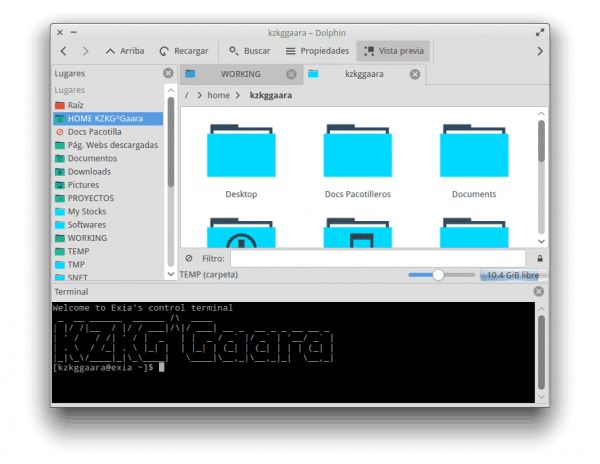
Dolphin (KDE) non è l'unico che ci offre questo che ci è così utile in molte occasioni.
Per scaricare un file andiamo semplicemente nella cartella desiderata, diciamo ... / home / user / TEMP / downloads / e da lì iniziamo il download usando wget:
wget DIRECCION-DEL-ARCHIVO
Ad esempio:
wget http://www.sitio.com/files/compressed/bigfile.7z
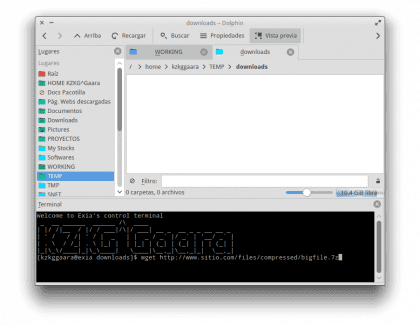
Questo inizierà a scaricare il file nella stessa cartella in cui si trovano.
Naturalmente, se chiudono il browser dei file, il download quasi sicuramente li interromperà, per evitarlo possono farlo invia il processo di download in background.
Utilizzando solo il terminale con wget
wget ci consente di utilizzare un parametro per specificare la cartella di download (e il file finale). In altre parole, apriamo un terminale e un semplice parametro farà scaricare il file in una determinata cartella:
wget http://www.sitio.com/lista.txt -O /home/kzkggaara/TEMP/downloads/
Questo ci farà scaricare il file nella cartella / home / kzkggaara / TEMP / downloads /
Utilizzo di Dolphin + ServiceMenu
C'è un menu di servizio per KDE che fa proprio questo:
- Scarica un file nella cartella desiderata
- Possiamo inserire l'URL o puoi prenderlo dagli appunti (appunti)
Per prima cosa scarichiamo il file:
Quindi lo copiamo nella cartella indicata:
cp *.desktop $HOME/.kde4/share/kde4/services
E infine ricarichiamo in modo che sia abilitato senza dover chiudere il browser dei file:
kbuildsycoca4
E voilà, avremo questa opzione:
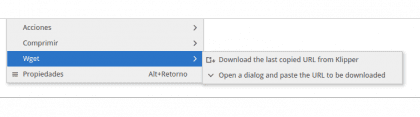
Quello che farà è aprire una console (konsole) in quella directory e scaricare il file in questione, il terminale si chiuderà al termine del download.
fine
Ebbene, non c'è molto altro da aggiungere. Fino ad ora utilizzo wget direttamente nel terminale, tuttavia quest'ultima opzione è molto interessante per me.
PD: Ah, è giusto chiarire che l'iPhone non è della mia ragazza, appartiene al suo capo che è un fan incallito di Apple, uno di quelli che aprono il primo Sito web di Apple in spagnolo prima della tua email haha.
Il post non è male.
Conosci Axel?
È una buona opzione per scaricare file di grandi dimensioni, è simile a wget ma molto più veloce poiché utilizza più connessioni.
... se il post non è sbagliato, allora dì:
Il post è buono! (non fa male, posta ...)
PS: il post è buono!
Amico, se non è male significa che è buono. No?
mmmm
Il "post è buono" non è detto qui. Immagino che in Hispano America possa essere interpretato male, quindi dirò solo Buon post!
Ad ogni modo, non volevo preoccuparmi ...
Saluti.
Sì certo, certo che conosco Axel: https://blog.desdelinux.net/axel-descargas-por-terminal-mejor-que-con-wget/
C'è anche aria2, che funziona come wget ma divide i file e può scaricarne diversi alla volta.
Un esempio
[codice] aria2c -c -j5 -s3 -x16 –input-file = / tmp / apt-fast.list [/ code]
Atte
jvk85321
Sarebbe un esempio spiacevole
aria2c -c -j5 -s3 -x16 –input-file=/tmp/apt-fast.listvediamo se sta bene adesso
Atte
jvk85321
Questo non lo sapevo, lo proverò a breve hehe.
Grazie!
Ottimo tutorial, grazie.
Questo non conta l'opzione -c di wget per riassumere i download incompleti. È perfetto soprattutto se la rete è molto instabile.
Grazie, non lo sapevo e mi è utile. 😉
Hey.
Ma questa è una soluzione per il download nella cartella desiderata senza utilizzare il browser Internet?
Suppongo che il browser Internet utilizzato in gnu / linux chieda di scegliere in quale cartella scaricare un file.
Non ci sarà alcun menu di servizio Axel?